InvoicePlane es una aplicación gratuita, de código abierto y autohospedada para administrar sus facturas, clientes y pagos. Está especialmente diseñado para que los dueños de negocios creen y administren sus facturas y pagos de clientes. Actualmente, muchas empresas de todo el mundo utilizan esta aplicación para administrar su círculo de facturación completo.
En este tutorial, explicaremos la instalación de InvoicePlane en Ubuntu 18.04 LTS (Bionic Beaver).
Requisitos
- Un servidor con Ubuntu 18.04.
- Un usuario no root con privilegios sudo.
Instalar servidor LAMP
InvoicePlane se ejecuta en un servidor web, está escrito en PHP y utiliza MariaDB para almacenar sus datos. Primero, instale el servidor Apache y MariaDB con el siguiente comando:
sudo apt-get install apache2 mariadb-server -y
A continuación, deberá agregar el repositorio PHP ondrej a su sistema. Puede agregarlo ejecutando el siguiente comando:
sudo apt-get install software-properties-common -y
sudo add-apt-repository ppa:ondrej/php
Una vez que se agrega el repositorio, actualícelo e instale PHP con todas las bibliotecas requeridas con el siguiente comando:
sudo apt-get install php7.2 libapache2-mod-php7.2 php7.2-common php7.2-mbstring php7.2-xmlrpc php7.2-soap php7.2-gd php7.2-xml php7.2-intl php7.2-mysql wget unzip php7.2-cli php7.2-mcrypt php7.2-zip php7.2-curl -y
Una vez que todos los paquetes estén instalados, abra el archivo php.ini y realice algunos cambios:
sudo nano /etc/php/7.2/apache2/php.ini
Realice los siguientes cambios:
memory_limit = 256M upload_max_filesize = 128M max_execution_time = 360 date.timezone = Asia/Kolkata
Guarde y cierre el archivo. Luego, inicie el servicio Apache y MariaDB y habilítelos para que se inicien en el momento del arranque con el siguiente comando:
sudo systemctl start apache2
sudo systemctl enable apache2
sudo systemctl start mariadb
sudo systemctl enable mariadb
Configurar MariaDB
Antes de configurar MariaDB, asegure la instalación de MariaDB usando el siguiente comando:
sudo mysql_secure_installation
Este script establecerá la contraseña de root, eliminará a los usuarios anónimos, no permitirá el inicio de sesión de root de forma remota y eliminará la base de datos de prueba como se muestra a continuación:
Set root password? [Y/n] n Remove anonymous users? [Y/n] y Disallow root login remotely? [Y/n] y Remove test database and access to it? [Y/n] y Reload privilege tables now? [Y/n] y
Una vez que MariaDB esté protegido, inicie sesión en el shell de MariaDB:
mysql -u root -p
Ingrese su contraseña raíz y luego cree una base de datos y un usuario para InvoicePlane:
MariaDB [(none)]> CREATE DATABASE invplane_db;
MariaDB [(none)]> CREATE USER 'invplane'@'localhost' IDENTIFIED BY 'password';
A continuación, otorgue privilegios a la base de datos de InvoicePlane con el siguiente comando:
MariaDB [(none)]> GRANT ALL PRIVILEGES ON invplane_db.* TO 'invplane'@'localhost';
A continuación, ejecute el comando FLUSH PRIVILEGES para que MariaDB vuelva a cargar la tabla de privilegios:
MariaDB [(none)]> FLUSH PRIVILEGES;
Finalmente, salga del shell de MariaDB:
MariaDB [(none)]> EXIT
Descargar e Instalar InvoicePlane
Primero, descargue la última versión de InvoicePlane con el siguiente comando:
wget -c -O v1.5.9.zip https://invoiceplane.com/download/v1.5.9
Una vez completada la descarga, descomprima el archivo descargado con el siguiente comando:
mkdir invoiceplane
unzip v1.5.9.zip -d invoiceplane
A continuación, cambie el directorio al plano de facturación y copie los archivos necesarios en el directorio raíz de Apache con el siguiente comando:
cd invoiceplane
sudo mv ip /var/www/html/invoiceplane
cd /var/www/html/invoiceplane
sudo cp ipconfig.php.example ipconfig.php
sudo cp htaccess .htaccess
A continuación, establezca los permisos adecuados para el directorio del plano de facturación:
sudo chown -R www-data:www-data /var/www/html/invoiceplane/
sudo chmod -R 755 /var/www/html/invoiceplane/
A continuación, cree un archivo de host virtual de Apache para InvoicePlane:
sudo nano /etc/apache2/sites-available/invoiceplane.conf
Agregue las siguientes líneas:
<VirtualHost *:80>
ServerAdmin [email protected]
DocumentRoot /var/www/html/invoiceplane
ServerName example.com
ServerAlias www.example.com
<Directory /var/www/html/invoiceplane/>
Options +FollowSymlinks
AllowOverride All
Require all granted
</Directory>
ErrorLog ${APACHE_LOG_DIR}/error.log
CustomLog ${APACHE_LOG_DIR}/access.log combined
</VirtualHost>
Guarde el archivo cuando haya terminado.
A continuación, habilite el archivo de host virtual de apache y reescriba el módulo con el siguiente comando:
sudo a2ensite invoiceplane.conf
sudo a2enmod rewrite
Finalmente, reinicie el servicio Apache para aplicar todos los cambios:
sudo systemctl restart apache2
Acceder a InvoicePlane
InvoicePlane ahora está instalado y configurado, es hora de acceder a su asistente de instalación web.
Abra su navegador web y escriba la URL http://example.com. Será redirigido a la siguiente página:
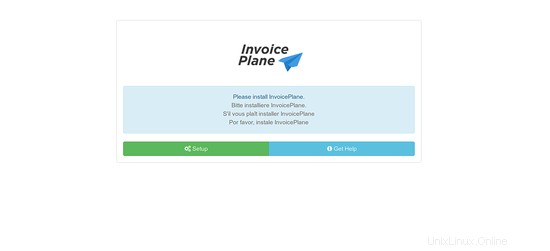
Ahora, haga clic en Configuración botón. Debería ver la siguiente página:
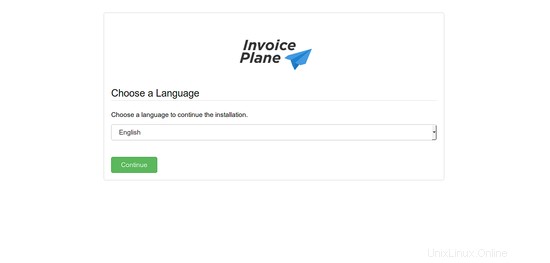
A continuación, elige el idioma y haz clic en Continuar botón. Debería ver la siguiente página:
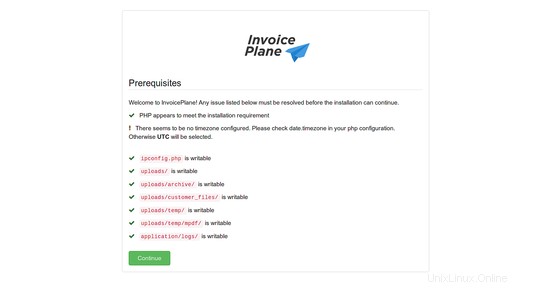
A continuación, haga clic en Continuar botón. Debería ver la siguiente página:
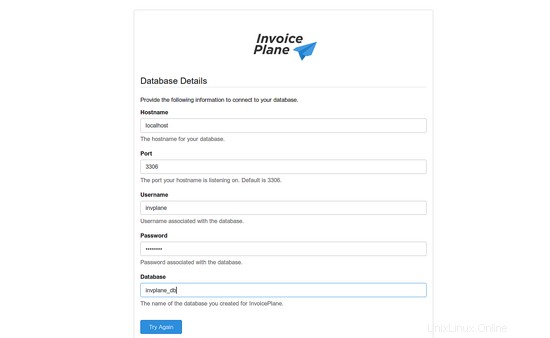
Aquí, proporcione los detalles de su base de datos y haga clic en Intentar de nuevo botón. Debería ver la siguiente página:
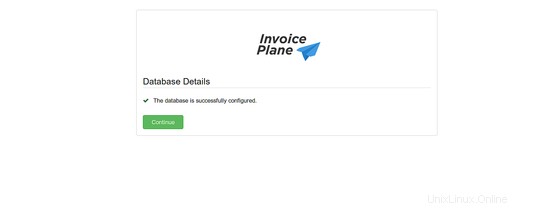
Ahora, haga clic en Continuar botón. Debería ver la siguiente página:
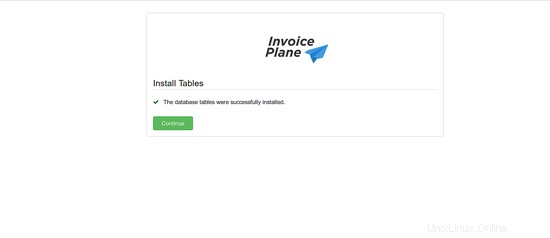
Ahora, haga clic en Continuar botón. Debería ver la siguiente página:
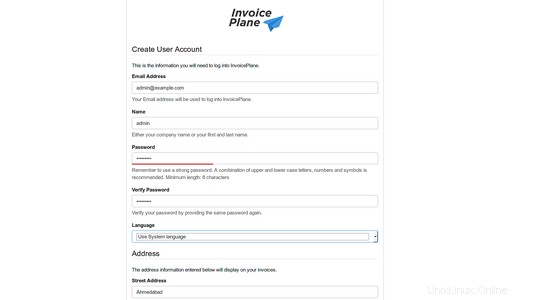
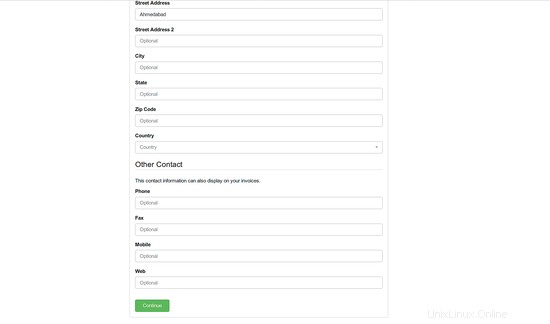
Ahora, proporcione todos los detalles requeridos, luego haga clic en Continuar botón. Una vez completada la instalación, debería ver la siguiente página:
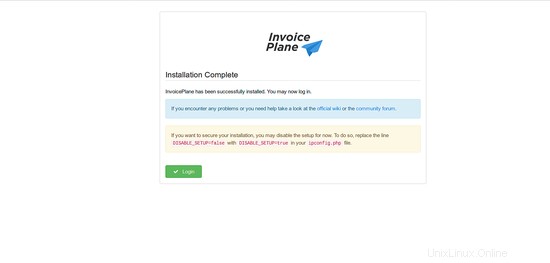
Ahora, haga clic en Iniciar sesión botón. Debería ver la siguiente página:
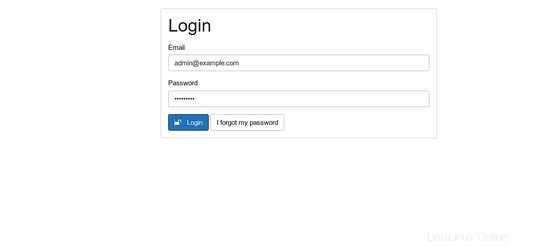
Aquí, proporcione su nombre de usuario y contraseña de administrador, luego haga clic en Iniciar sesión botón. Será redirigido al panel de InvoicePlane como se muestra a continuación:
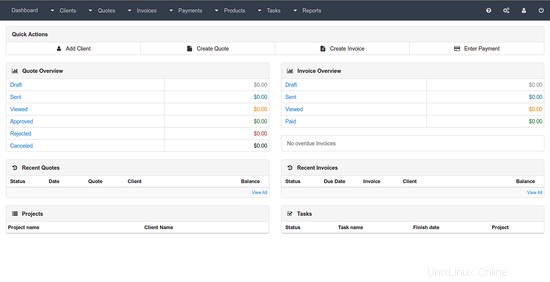
Enlaces
- https://invoiceplane.com/